bluetooth OPEL INSIGNIA BREAK 2020 Handleiding Infotainment (in Dutch)
[x] Cancel search | Manufacturer: OPEL, Model Year: 2020, Model line: INSIGNIA BREAK, Model: OPEL INSIGNIA BREAK 2020Pages: 93, PDF Size: 1.91 MB
Page 73 of 93
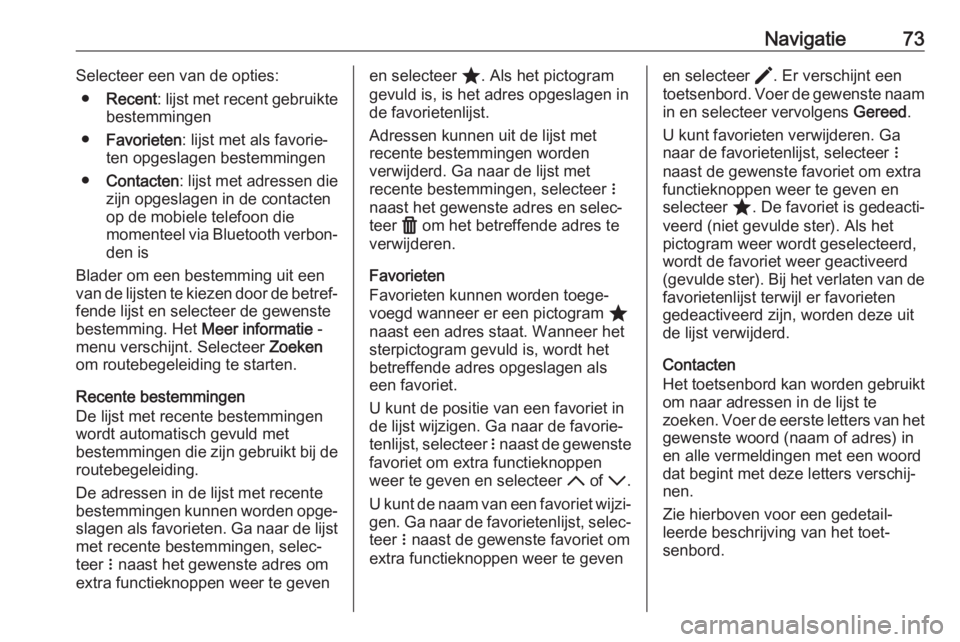
Navigatie73Selecteer een van de opties:● Recent : lijst met recent gebruikte
bestemmingen
● Favorieten : lijst met als favorie‐
ten opgeslagen bestemmingen
● Contacten : lijst met adressen die
zijn opgeslagen in de contacten
op de mobiele telefoon die
momenteel via Bluetooth verbon‐ den is
Blader om een bestemming uit een
van de lijsten te kiezen door de betref‐ fende lijst en selecteer de gewenste
bestemming. Het Meer informatie -
menu verschijnt. Selecteer Zoeken
om routebegeleiding te starten.
Recente bestemmingen
De lijst met recente bestemmingen wordt automatisch gevuld met
bestemmingen die zijn gebruikt bij de routebegeleiding.
De adressen in de lijst met recente
bestemmingen kunnen worden opge‐
slagen als favorieten. Ga naar de lijst met recente bestemmingen, selec‐
teer n naast het gewenste adres om
extra functieknoppen weer te gevenen selecteer ;. Als het pictogram
gevuld is, is het adres opgeslagen in
de favorietenlijst.
Adressen kunnen uit de lijst met
recente bestemmingen worden
verwijderd. Ga naar de lijst met
recente bestemmingen, selecteer n
naast het gewenste adres en selec‐
teer f om het betreffende adres te
verwijderen.
Favorieten
Favorieten kunnen worden toege‐
voegd wanneer er een pictogram ;
naast een adres staat. Wanneer het
sterpictogram gevuld is, wordt het
betreffende adres opgeslagen als
een favoriet.
U kunt de positie van een favoriet in
de lijst wijzigen. Ga naar de favorie‐
tenlijst, selecteer n naast de gewenste
favoriet om extra functieknoppen
weer te geven en selecteer S of R.
U kunt de naam van een favoriet wijzi‐ gen. Ga naar de favorietenlijst, selec‐
teer n naast de gewenste favoriet om
extra functieknoppen weer te gevenen selecteer >. Er verschijnt een
toetsenbord. Voer de gewenste naam in en selecteer vervolgens Gereed.
U kunt favorieten verwijderen. Ga
naar de favorietenlijst, selecteer n
naast de gewenste favoriet om extra
functieknoppen weer te geven en
selecteer ;. De favoriet is gedeacti‐
veerd (niet gevulde ster). Als het
pictogram weer wordt geselecteerd,
wordt de favoriet weer geactiveerd
(gevulde ster). Bij het verlaten van de favorietenlijst terwijl er favorieten
gedeactiveerd zijn, worden deze uit
de lijst verwijderd.
Contacten
Het toetsenbord kan worden gebruikt
om naar adressen in de lijst te
zoeken. Voer de eerste letters van het
gewenste woord (naam of adres) in
en alle vermeldingen met een woord
dat begint met deze letters verschij‐
nen.
Zie hierboven voor een gedetail‐
leerde beschrijving van het toet‐
senbord.
Page 80 of 93
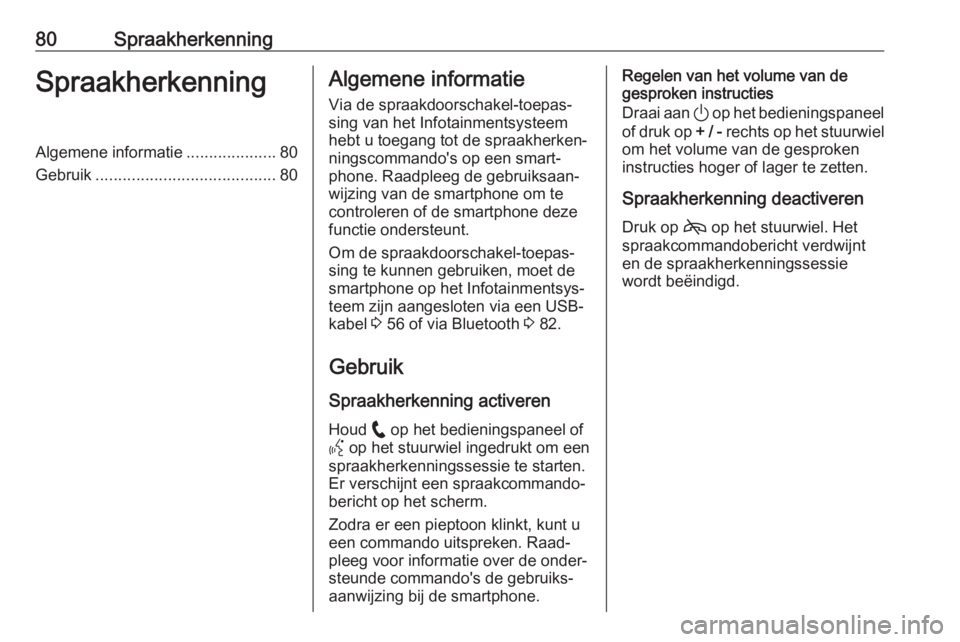
80SpraakherkenningSpraakherkenningAlgemene informatie....................80
Gebruik ........................................ 80Algemene informatie
Via de spraakdoorschakel-toepas‐ sing van het Infotainmentsysteem
hebt u toegang tot de spraakherken‐
ningscommando's op een smart‐
phone. Raadpleeg de gebruiksaan‐
wijzing van de smartphone om te
controleren of de smartphone deze
functie ondersteunt.
Om de spraakdoorschakel-toepas‐
sing te kunnen gebruiken, moet de
smartphone op het Infotainmentsys‐
teem zijn aangesloten via een USB-
kabel 3 56 of via Bluetooth 3 82.
Gebruik
Spraakherkenning activeren Houd w op het bedieningspaneel of
Y op het stuurwiel ingedrukt om een
spraakherkenningssessie te starten.
Er verschijnt een spraakcommando‐
bericht op het scherm.
Zodra er een pieptoon klinkt, kunt u
een commando uitspreken. Raad‐
pleeg voor informatie over de onder‐
steunde commando's de gebruiks‐
aanwijzing bij de smartphone.Regelen van het volume van de
gesproken instructies
Draai aan ) op het bedieningspaneel
of druk op + / - rechts op het stuurwiel
om het volume van de gesproken
instructies hoger of lager te zetten.
Spraakherkenning deactiveren
Druk op 7 op het stuurwiel. Het
spraakcommandobericht verdwijnt
en de spraakherkenningssessie
wordt beëindigd.
Page 81 of 93
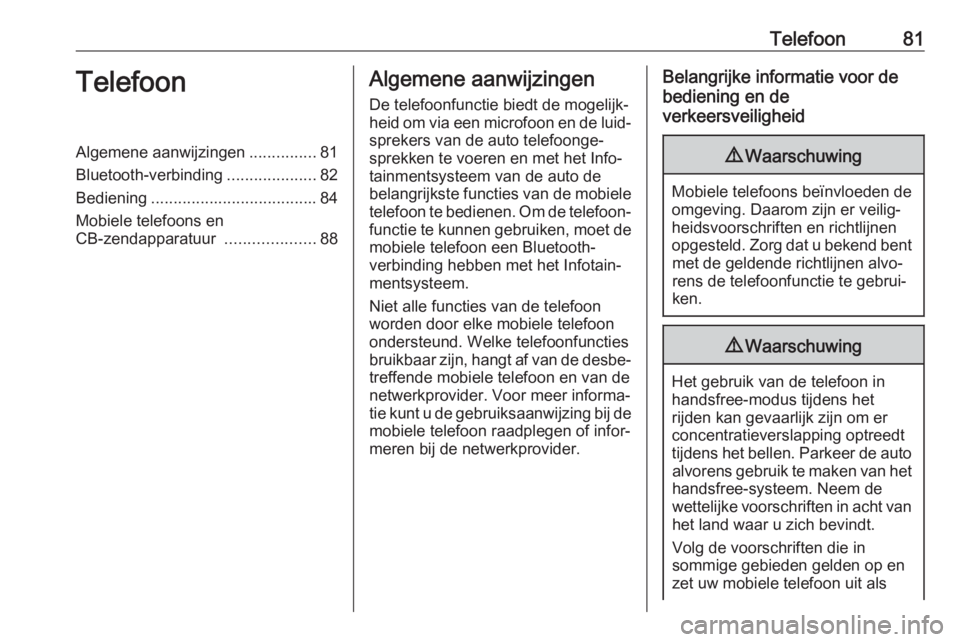
Telefoon81TelefoonAlgemene aanwijzingen...............81
Bluetooth-verbinding ....................82
Bediening ..................................... 84
Mobiele telefoons en
CB-zendapparatuur ....................88Algemene aanwijzingen
De telefoonfunctie biedt de mogelijk‐
heid om via een microfoon en de luid‐
sprekers van de auto telefoonge‐
sprekken te voeren en met het Info‐
tainmentsysteem van de auto de
belangrijkste functies van de mobiele telefoon te bedienen. Om de telefoon‐functie te kunnen gebruiken, moet de
mobiele telefoon een Bluetooth-
verbinding hebben met het Infotain‐
mentsysteem.
Niet alle functies van de telefoon
worden door elke mobiele telefoon ondersteund. Welke telefoonfuncties
bruikbaar zijn, hangt af van de desbe‐ treffende mobiele telefoon en van de
netwerkprovider. Voor meer informa‐
tie kunt u de gebruiksaanwijzing bij de mobiele telefoon raadplegen of infor‐
meren bij de netwerkprovider.Belangrijke informatie voor de
bediening en de
verkeersveiligheid9 Waarschuwing
Mobiele telefoons beïnvloeden de
omgeving. Daarom zijn er veilig‐
heidsvoorschriften en richtlijnen
opgesteld. Zorg dat u bekend bent met de geldende richtlijnen alvo‐
rens de telefoonfunctie te gebrui‐
ken.
9 Waarschuwing
Het gebruik van de telefoon in
handsfree-modus tijdens het
rijden kan gevaarlijk zijn om er
concentratieverslapping optreedt
tijdens het bellen. Parkeer de auto alvorens gebruik te maken van het handsfree-systeem. Neem de
wettelijke voorschriften in acht van
het land waar u zich bevindt.
Volg de voorschriften die in
sommige gebieden gelden op en
zet uw mobiele telefoon uit als
Page 82 of 93
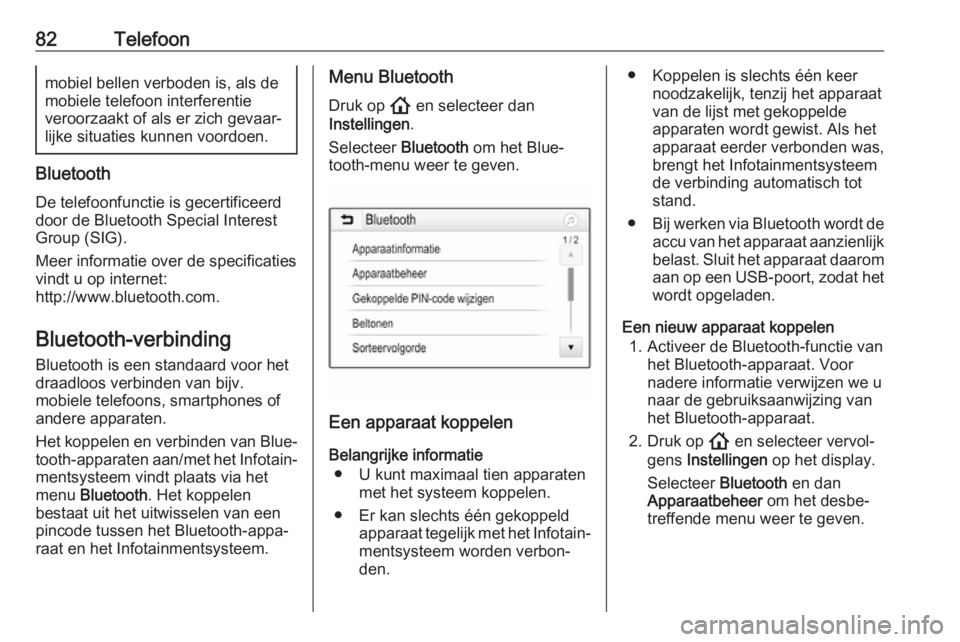
82Telefoonmobiel bellen verboden is, als de
mobiele telefoon interferentie
veroorzaakt of als er zich gevaar‐
lijke situaties kunnen voordoen.
Bluetooth
De telefoonfunctie is gecertificeerd
door de Bluetooth Special Interest
Group (SIG).
Meer informatie over de specificaties
vindt u op internet:
http://www.bluetooth.com.
Bluetooth-verbinding Bluetooth is een standaard voor het
draadloos verbinden van bijv.
mobiele telefoons, smartphones of
andere apparaten.
Het koppelen en verbinden van Blue‐
tooth-apparaten aan/met het Infotain‐ mentsysteem vindt plaats via het
menu Bluetooth . Het koppelen
bestaat uit het uitwisselen van een
pincode tussen het Bluetooth-appa‐
raat en het Infotainmentsysteem.
Menu Bluetooth
Druk op ! en selecteer dan
Instellingen .
Selecteer Bluetooth om het Blue‐
tooth-menu weer te geven.
Een apparaat koppelen
Belangrijke informatie ● U kunt maximaal tien apparaten met het systeem koppelen.
● Er kan slechts één gekoppeld apparaat tegelijk met het Infotain‐
mentsysteem worden verbon‐
den.
● Koppelen is slechts één keer noodzakelijk, tenzij het apparaat
van de lijst met gekoppelde
apparaten wordt gewist. Als het
apparaat eerder verbonden was,
brengt het Infotainmentsysteem
de verbinding automatisch tot
stand.
● Bij werken via Bluetooth wordt de
accu van het apparaat aanzienlijk belast. Sluit het apparaat daarom
aan op een USB-poort, zodat het wordt opgeladen.
Een nieuw apparaat koppelen 1. Activeer de Bluetooth-functie van het Bluetooth-apparaat. Voor
nadere informatie verwijzen we u
naar de gebruiksaanwijzing van
het Bluetooth-apparaat.
2. Druk op ! en selecteer vervol‐
gens Instellingen op het display.
Selecteer Bluetooth en dan
Apparaatbeheer om het desbe‐
treffende menu weer te geven.
Page 83 of 93
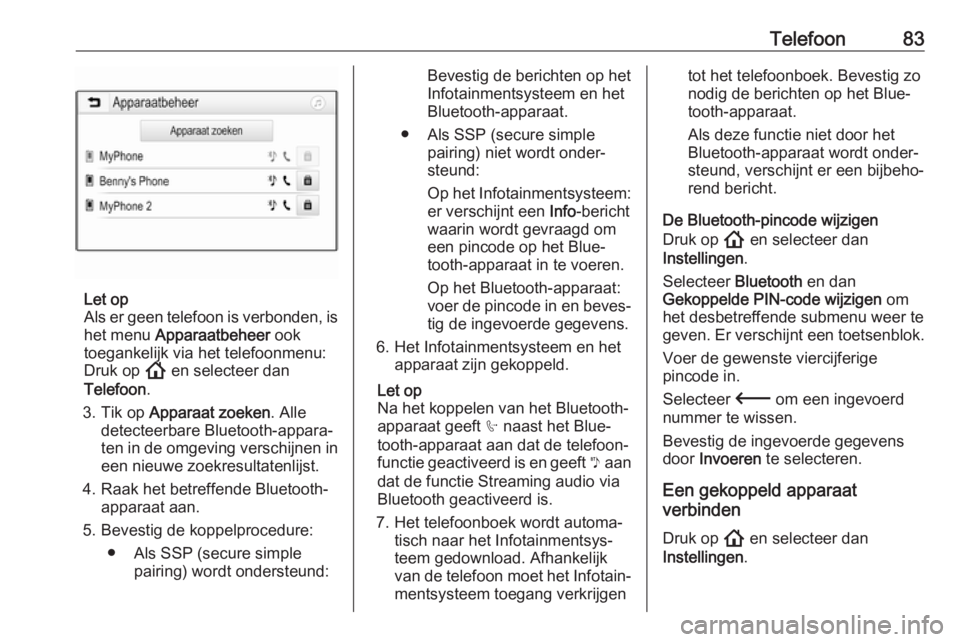
Telefoon83
Let op
Als er geen telefoon is verbonden, is het menu Apparaatbeheer ook
toegankelijk via het telefoonmenu:
Druk op ! en selecteer dan
Telefoon .
3. Tik op Apparaat zoeken . Alle
detecteerbare Bluetooth-appara‐
ten in de omgeving verschijnen in
een nieuwe zoekresultatenlijst.
4. Raak het betreffende Bluetooth- apparaat aan.
5. Bevestig de koppelprocedure: ● Als SSP (secure simple pairing) wordt ondersteund:
Bevestig de berichten op het
Infotainmentsysteem en het
Bluetooth-apparaat.
● Als SSP (secure simple pairing) niet wordt onder‐steund:
Op het Infotainmentsysteem:
er verschijnt een Info-bericht
waarin wordt gevraagd om een pincode op het Blue‐
tooth-apparaat in te voeren.
Op het Bluetooth-apparaat: voer de pincode in en beves‐ tig de ingevoerde gegevens.
6. Het Infotainmentsysteem en het apparaat zijn gekoppeld.
Let op
Na het koppelen van het Bluetooth-
apparaat geeft h naast het Blue‐
tooth-apparaat aan dat de telefoon‐
functie geactiveerd is en geeft y aan
dat de functie Streaming audio via
Bluetooth geactiveerd is.
7. Het telefoonboek wordt automa‐ tisch naar het Infotainmentsys‐
teem gedownload. Afhankelijk
van de telefoon moet het Infotain‐ mentsysteem toegang verkrijgentot het telefoonboek. Bevestig zo
nodig de berichten op het Blue‐
tooth-apparaat.
Als deze functie niet door het
Bluetooth-apparaat wordt onder‐
steund, verschijnt er een bijbeho‐
rend bericht.
De Bluetooth-pincode wijzigen
Druk op ! en selecteer dan
Instellingen .
Selecteer Bluetooth en dan
Gekoppelde PIN-code wijzigen om
het desbetreffende submenu weer te
geven. Er verschijnt een toetsenblok.
Voer de gewenste viercijferige
pincode in.
Selecteer 3 om een ingevoerd
nummer te wissen.
Bevestig de ingevoerde gegevens door Invoeren te selecteren.
Een gekoppeld apparaat
verbinden
Druk op ! en selecteer dan
Instellingen .
Page 84 of 93
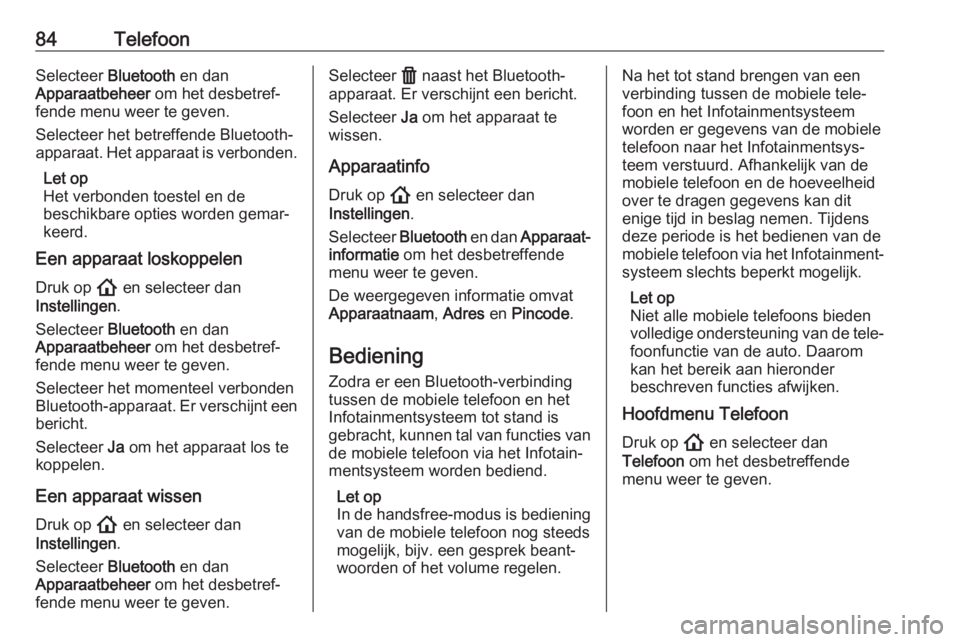
84TelefoonSelecteer Bluetooth en dan
Apparaatbeheer om het desbetref‐
fende menu weer te geven.
Selecteer het betreffende Bluetooth- apparaat. Het apparaat is verbonden.
Let op
Het verbonden toestel en de
beschikbare opties worden gemar‐
keerd.
Een apparaat loskoppelen
Druk op ! en selecteer dan
Instellingen .
Selecteer Bluetooth en dan
Apparaatbeheer om het desbetref‐
fende menu weer te geven.
Selecteer het momenteel verbonden
Bluetooth-apparaat. Er verschijnt een bericht.
Selecteer Ja om het apparaat los te
koppelen.
Een apparaat wissen
Druk op ! en selecteer dan
Instellingen .
Selecteer Bluetooth en dan
Apparaatbeheer om het desbetref‐
fende menu weer te geven.Selecteer f naast het Bluetooth-
apparaat. Er verschijnt een bericht.
Selecteer Ja om het apparaat te
wissen.
Apparaatinfo
Druk op ! en selecteer dan
Instellingen .
Selecteer Bluetooth en dan Apparaat‐
informatie om het desbetreffende
menu weer te geven.
De weergegeven informatie omvat
Apparaatnaam , Adres en Pincode .
Bediening Zodra er een Bluetooth-verbinding
tussen de mobiele telefoon en het
Infotainmentsysteem tot stand is
gebracht, kunnen tal van functies van de mobiele telefoon via het Infotain‐
mentsysteem worden bediend.
Let op
In de handsfree-modus is bediening
van de mobiele telefoon nog steeds
mogelijk, bijv. een gesprek beant‐
woorden of het volume regelen.Na het tot stand brengen van een
verbinding tussen de mobiele tele‐
foon en het Infotainmentsysteem
worden er gegevens van de mobiele
telefoon naar het Infotainmentsys‐
teem verstuurd. Afhankelijk van de
mobiele telefoon en de hoeveelheid
over te dragen gegevens kan dit
enige tijd in beslag nemen. Tijdens
deze periode is het bedienen van de
mobiele telefoon via het Infotainment‐ systeem slechts beperkt mogelijk.
Let op
Niet alle mobiele telefoons bieden
volledige ondersteuning van de tele‐ foonfunctie van de auto. Daaromkan het bereik aan hieronder
beschreven functies afwijken.
Hoofdmenu Telefoon
Druk op ! en selecteer dan
Telefoon om het desbetreffende
menu weer te geven.
Page 85 of 93
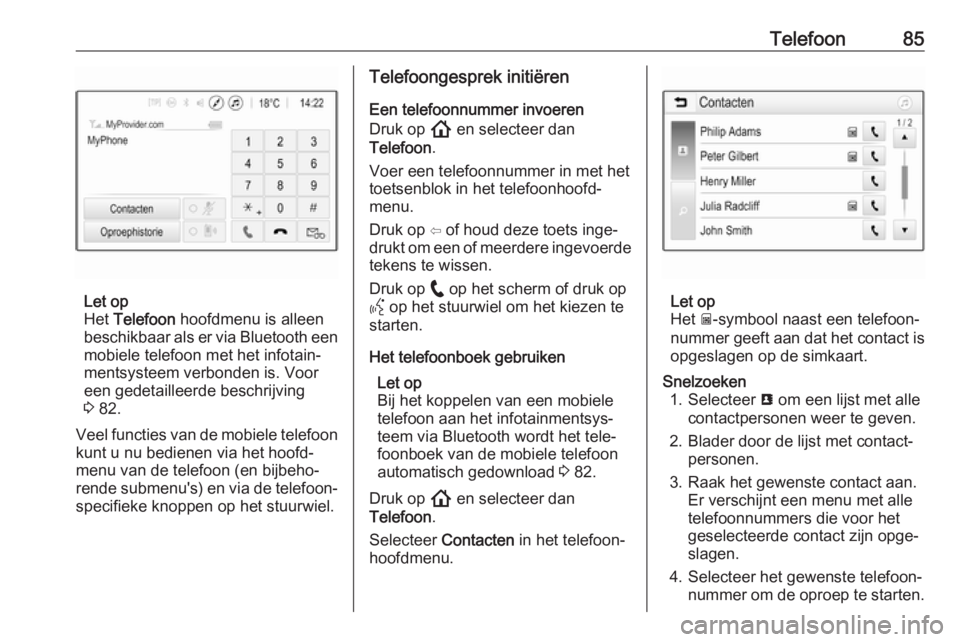
Telefoon85
Let op
Het Telefoon hoofdmenu is alleen
beschikbaar als er via Bluetooth een
mobiele telefoon met het infotain‐
mentsysteem verbonden is. Voor
een gedetailleerde beschrijving
3 82.
Veel functies van de mobiele telefoon
kunt u nu bedienen via het hoofd‐
menu van de telefoon (en bijbeho‐
rende submenu's) en via de telefoon‐
specifieke knoppen op het stuurwiel.
Telefoongesprek initiëren
Een telefoonnummer invoeren
Druk op ! en selecteer dan
Telefoon .
Voer een telefoonnummer in met het toetsenblok in het telefoonhoofd‐
menu.
Druk op ⇦ of houd deze toets inge‐
drukt om een of meerdere ingevoerde
tekens te wissen.
Druk op w op het scherm of druk op
Y op het stuurwiel om het kiezen te
starten.
Het telefoonboek gebruiken Let op
Bij het koppelen van een mobiele telefoon aan het infotainmentsys‐teem via Bluetooth wordt het tele‐
foonboek van de mobiele telefoon
automatisch gedownload 3 82.
Druk op ! en selecteer dan
Telefoon .
Selecteer Contacten in het telefoon‐
hoofdmenu.
Let op
Het g-symbool naast een telefoon‐
nummer geeft aan dat het contact is opgeslagen op de simkaart.
Snelzoeken 1. Selecteer u om een lijst met alle
contactpersonen weer te geven.
2. Blader door de lijst met contact‐ personen.
3. Raak het gewenste contact aan. Er verschijnt een menu met alle
telefoonnummers die voor het
geselecteerde contact zijn opge‐
slagen.
4. Selecteer het gewenste telefoon‐ nummer om de oproep te starten.
Page 86 of 93
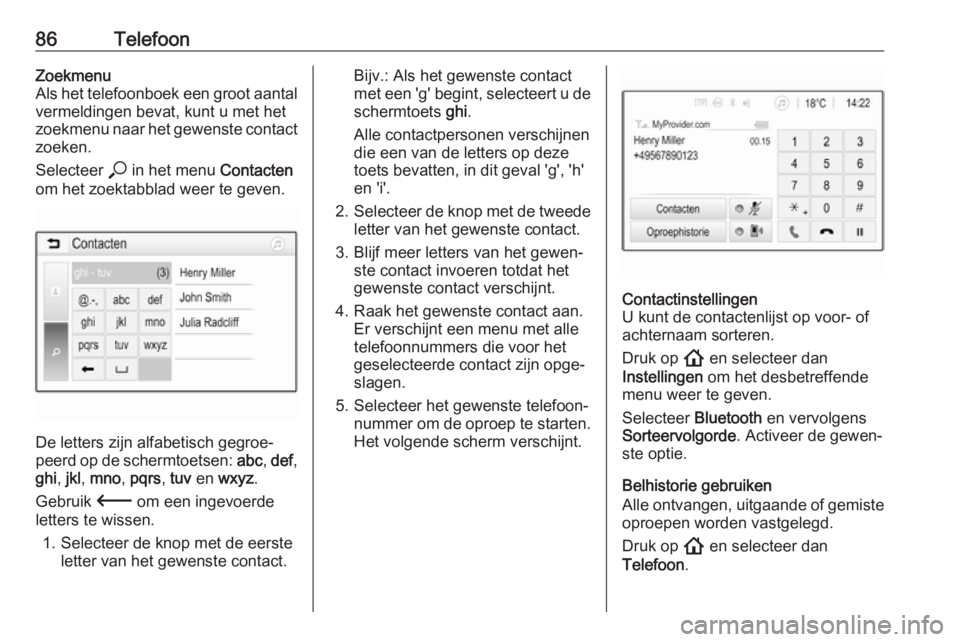
86TelefoonZoekmenu
Als het telefoonboek een groot aantal vermeldingen bevat, kunt u met het
zoekmenu naar het gewenste contact zoeken.
Selecteer * in het menu Contacten
om het zoektabblad weer te geven.
De letters zijn alfabetisch gegroe‐
peerd op de schermtoetsen: abc, def ,
ghi , jkl , mno , pqrs , tuv en wxyz .
Gebruik 3 om een ingevoerde
letters te wissen.
1. Selecteer de knop met de eerste letter van het gewenste contact.
Bijv.: Als het gewenste contact
met een 'g' begint, selecteert u de
schermtoets ghi.
Alle contactpersonen verschijnen
die een van de letters op deze
toets bevatten, in dit geval 'g', 'h'
en 'i'.
2. Selecteer de knop met de tweede
letter van het gewenste contact.
3. Blijf meer letters van het gewen‐ ste contact invoeren totdat het
gewenste contact verschijnt.
4. Raak het gewenste contact aan. Er verschijnt een menu met alle
telefoonnummers die voor het
geselecteerde contact zijn opge‐
slagen.
5. Selecteer het gewenste telefoon‐ nummer om de oproep te starten.
Het volgende scherm verschijnt.Contactinstellingen
U kunt de contactenlijst op voor- of
achternaam sorteren.
Druk op ! en selecteer dan
Instellingen om het desbetreffende
menu weer te geven.
Selecteer Bluetooth en vervolgens
Sorteervolgorde . Activeer de gewen‐
ste optie.
Belhistorie gebruiken
Alle ontvangen, uitgaande of gemiste
oproepen worden vastgelegd.
Druk op ! en selecteer dan
Telefoon .
Page 87 of 93
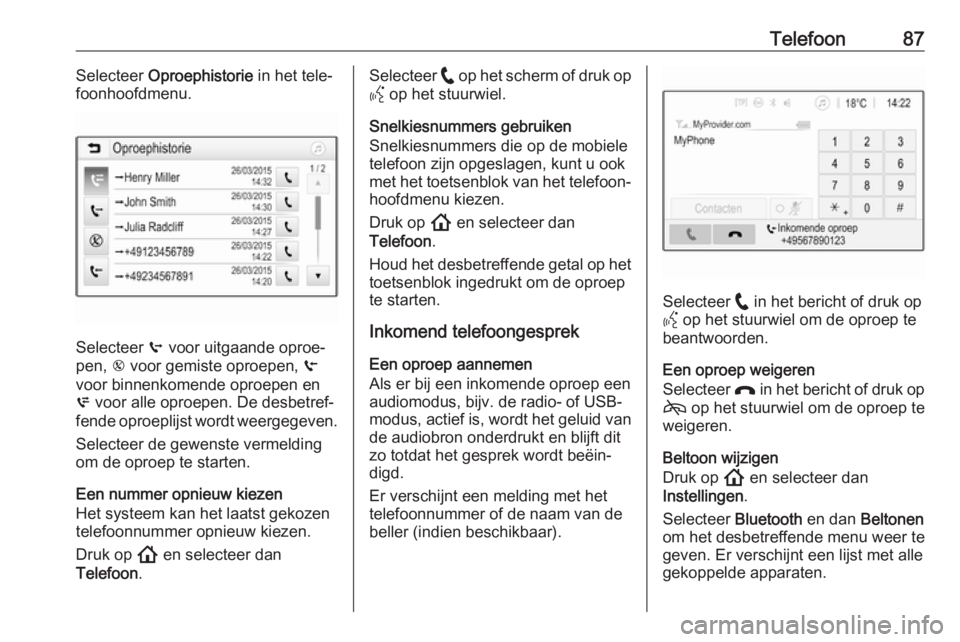
Telefoon87Selecteer Oproephistorie in het tele‐
foonhoofdmenu.
Selecteer q voor uitgaande oproe‐
pen, r voor gemiste oproepen, s
voor binnenkomende oproepen en
p voor alle oproepen. De desbetref‐
fende oproeplijst wordt weergegeven.
Selecteer de gewenste vermelding
om de oproep te starten.
Een nummer opnieuw kiezen
Het systeem kan het laatst gekozen
telefoonnummer opnieuw kiezen.
Druk op ! en selecteer dan
Telefoon .
Selecteer w op het scherm of druk op
Y op het stuurwiel.
Snelkiesnummers gebruiken
Snelkiesnummers die op de mobiele
telefoon zijn opgeslagen, kunt u ook
met het toetsenblok van het telefoon‐
hoofdmenu kiezen.
Druk op ! en selecteer dan
Telefoon .
Houd het desbetreffende getal op het
toetsenblok ingedrukt om de oproep
te starten.
Inkomend telefoongesprek
Een oproep aannemen
Als er bij een inkomende oproep een
audiomodus, bijv. de radio- of USB-
modus, actief is, wordt het geluid van
de audiobron onderdrukt en blijft dit
zo totdat het gesprek wordt beëin‐
digd.
Er verschijnt een melding met het
telefoonnummer of de naam van de
beller (indien beschikbaar).
Selecteer w in het bericht of druk op
Y op het stuurwiel om de oproep te
beantwoorden.
Een oproep weigeren
Selecteer x in het bericht of druk op
7 op het stuurwiel om de oproep te
weigeren.
Beltoon wijzigen
Druk op ! en selecteer dan
Instellingen .
Selecteer Bluetooth en dan Beltonen
om het desbetreffende menu weer te
geven. Er verschijnt een lijst met alle
gekoppelde apparaten.
Page 88 of 93
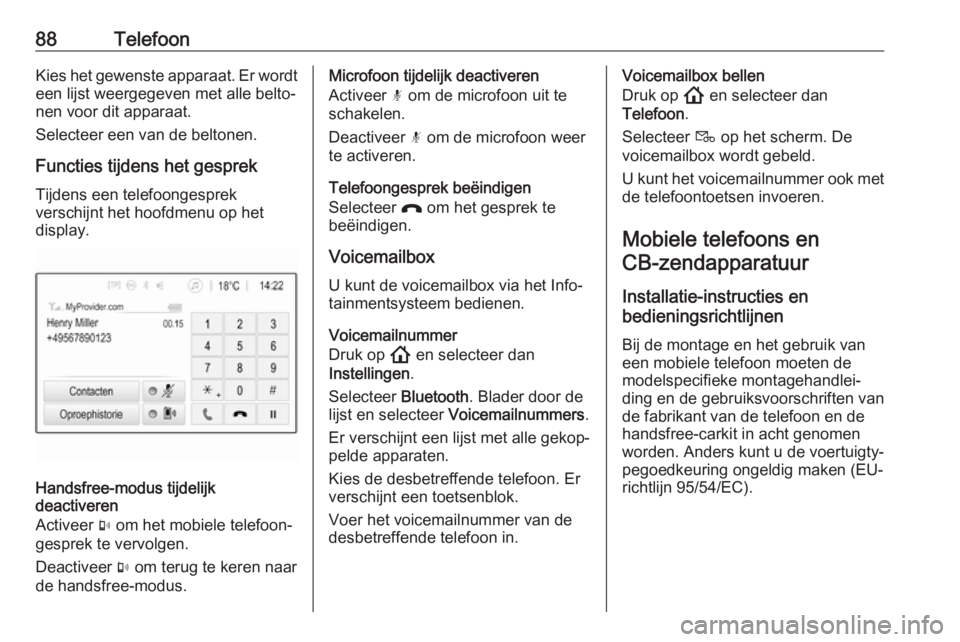
88TelefoonKies het gewenste apparaat. Er wordteen lijst weergegeven met alle belto‐
nen voor dit apparaat.
Selecteer een van de beltonen.
Functies tijdens het gesprek Tijdens een telefoongesprek
verschijnt het hoofdmenu op het display.
Handsfree-modus tijdelijk
deactiveren
Activeer m om het mobiele telefoon‐
gesprek te vervolgen.
Deactiveer m om terug te keren naar
de handsfree-modus.
Microfoon tijdelijk deactiveren
Activeer n om de microfoon uit te
schakelen.
Deactiveer n om de microfoon weer
te activeren.
Telefoongesprek beëindigen
Selecteer x om het gesprek te
beëindigen.
Voicemailbox
U kunt de voicemailbox via het Info‐
tainmentsysteem bedienen.
Voicemailnummer
Druk op ! en selecteer dan
Instellingen .
Selecteer Bluetooth. Blader door de
lijst en selecteer Voicemailnummers .
Er verschijnt een lijst met alle gekop‐
pelde apparaten.
Kies de desbetreffende telefoon. Er verschijnt een toetsenblok.
Voer het voicemailnummer van de
desbetreffende telefoon in.Voicemailbox bellen
Druk op ! en selecteer dan
Telefoon .
Selecteer t op het scherm. De
voicemailbox wordt gebeld.
U kunt het voicemailnummer ook met de telefoontoetsen invoeren.
Mobiele telefoons enCB-zendapparatuur
Installatie-instructies en
bedieningsrichtlijnen
Bij de montage en het gebruik van
een mobiele telefoon moeten de
modelspecifieke montagehandlei‐
ding en de gebruiksvoorschriften van
de fabrikant van de telefoon en de
handsfree-carkit in acht genomen
worden. Anders kunt u de voertuigty‐
pegoedkeuring ongeldig maken (EU-
richtlijn 95/54/EC).